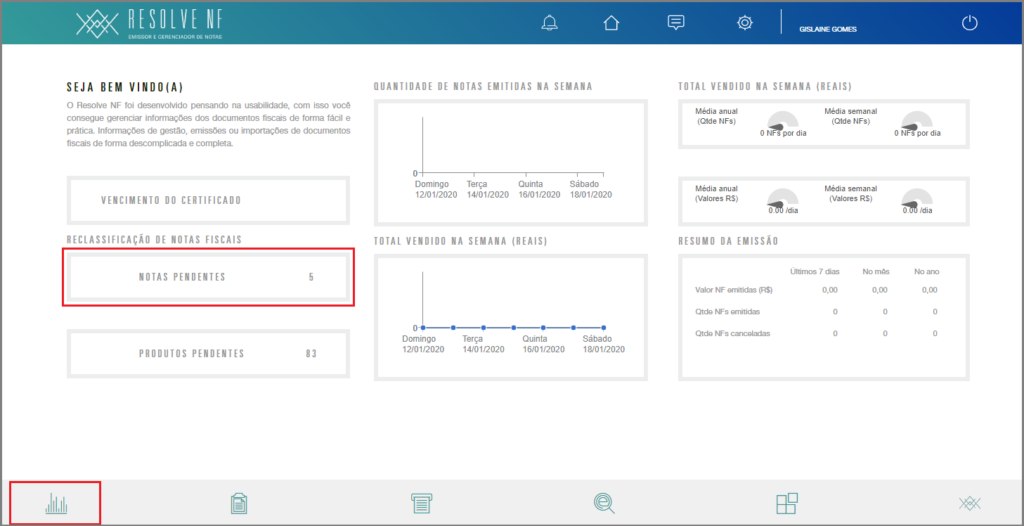006 – Como classificar as notas fiscais de compras.
Resolve NF Gerenciador
| Como classificar as notas fiscais de compras. |
| Atenção: Este guia contém informações e imagens apenas ilustrativas. Utilize os dados de sua empresa. |
- Como classificar as notas fiscais de compras?
- Respostas.
Na tela inicial de Dashboard acesse a opção de Gestão.

2.1 Gestão > Painel de Controle.

2.2 Painel de Controle > Classificar.
Selecione em tipo do documento Classificar e Buscar, para o modo de visualização das notas.
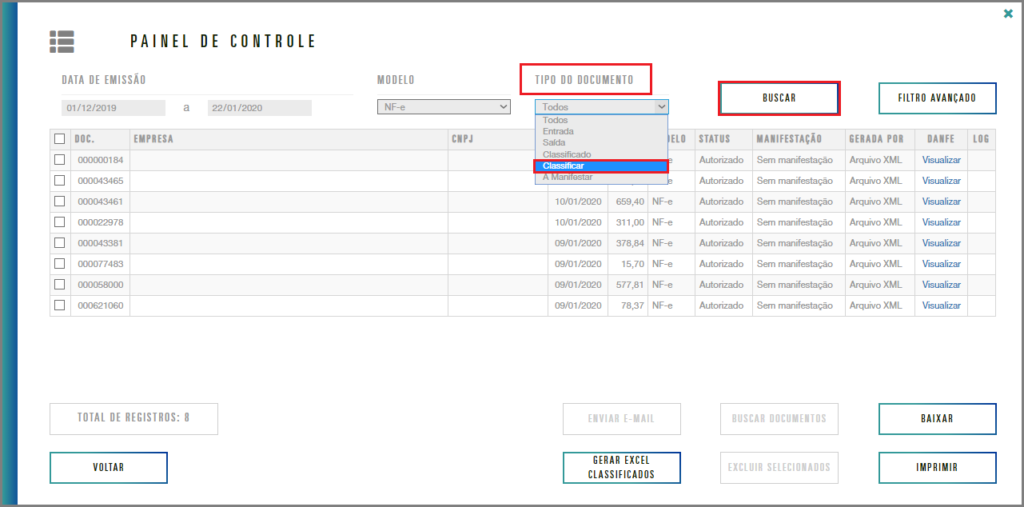
Caso deseje visualizar os detalhes da nota clique em Visualizar DANFE. Para cada nota fiscal utilize a operação de compra desejada para classificação.
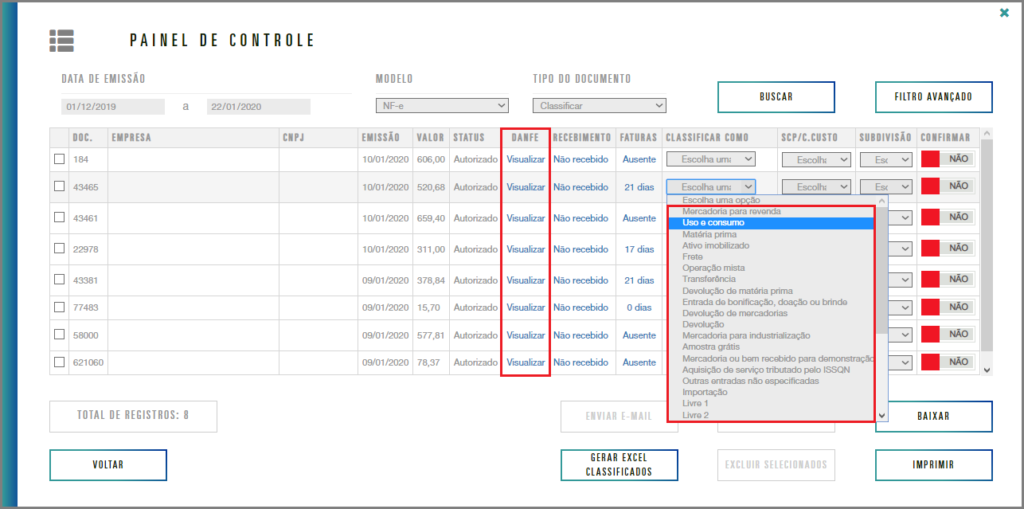
Permite a classificação por itens de mercadorias de acordo com a seleção da Operação mista.

Permitindo classificar as operações por itens.
Selecione operação para cada item e confirme.
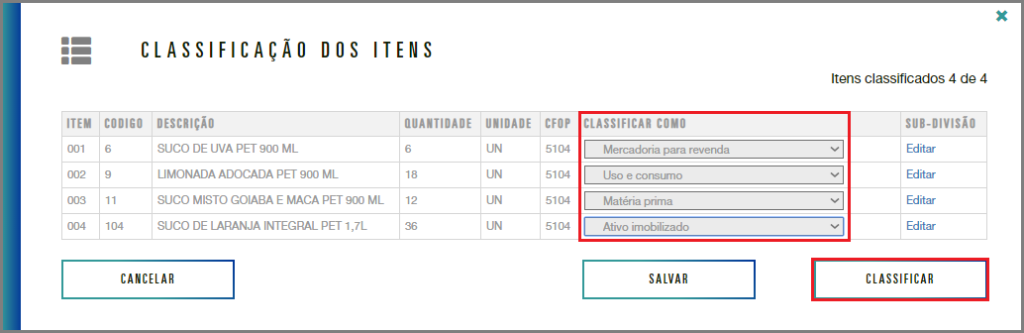
Confirme as alterações realizadas para classificação alterando o status de Não para Sim.

Consulta as notas classificadas anteriormente, podendo assim realizar as devidas alterações caso preciso.
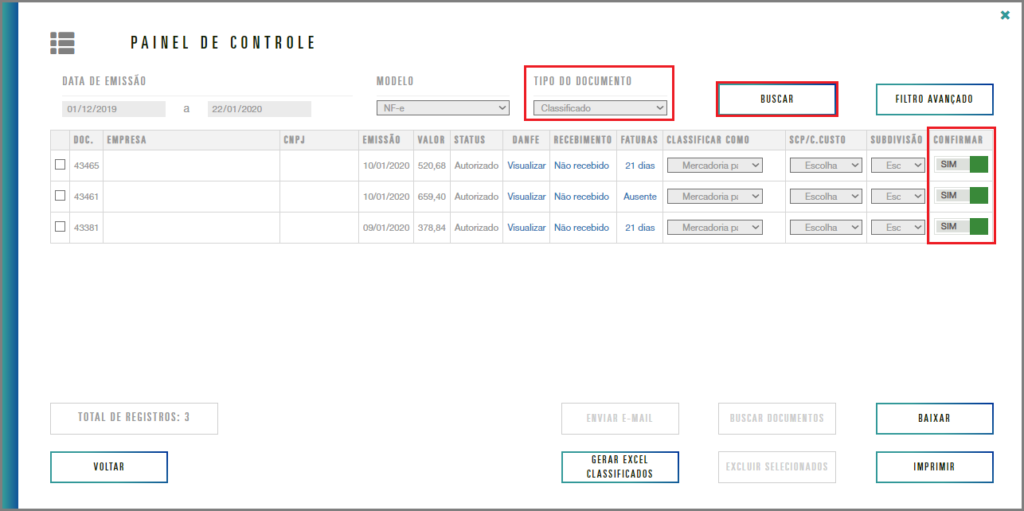
2.3 Dashboard.
Na tela inicial de Dashboard, será apresentada as notas fiscais de compras pendentes de classificação, podendo assim acessar para classificar e acompanhar diariamente através da quantidade.